Przy kilku platformach do udostępniania filmów i miliardach filmów na tych platformach bardzo trudno i konkurencyjnie wyrobić sobie markę i mieć tożsamość. Istnieją setki kategorii filmów, które można znaleźć na platformach takich jak Youtube, Dailymotion, Vimeo i innych. Wśród wszystkich tych kategorii filmy z reakcjami są jedną z najpopularniejszych kategorii. Umożliwia osobie zapoznanie się z opinią, poglądem lub pomysłem innej osoby na temat konkretnego problemu lub wystąpienia. Większość platform do udostępniania wideo umożliwia użytkownikom tworzenie wszelkiego rodzaju filmów z reakcjami bez żadnych ograniczeń. Tak duża konkurencja utrudnia wyróżnienie się i przyciągnięcie widzów.
Czy widziałeś kiedyś filmy, w których reaktor ma przezroczyste tło zamiast prostokątnego pudełka w rogu? Wyglądają ładnie i angażująco, prawda? Proces tworzenia takich filmów będzie wymagał tak wielu materiałów, jak zielony ekran, stojak i inne materiały, które go wspierają. Trudno wszystkim sobie na to wszystko pozwolić, a po drugie, bardzo trudno jest przenosić się z jednego miejsca do drugiego.
Dzięki Filmora X możesz tworzyć tak przezroczyste filmy z reakcją w tle bez tak drogiego materiału. Filmora wprowadziła nową nazwę funkcji AI Portrait, która wykorzystuje sztuczną inteligencję do tworzenia niesamowitych i fajnych efektów. Wykorzystuje najnowszą technologię do oddzielenia tła i ludzi w materiale, aby pomóc usunąć tło jednym kliknięciem. Zacznijmy więc od procesu tworzenia oszałamiających filmów z reakcjami za pomocą AI Portrait firmy Filmora.
Może być zainteresowany:
- Jak zrobić strumieniowe przesyłanie wideo z gry w 30 sekund
- Jak swobodnie tworzyć miniatury
Krok 01: Otwórz Filmora X. Jeśli nie jest jeszcze zainstalowany na twoim komputerze, możesz go pobrać stąd i zainstalować na swoim komputerze.
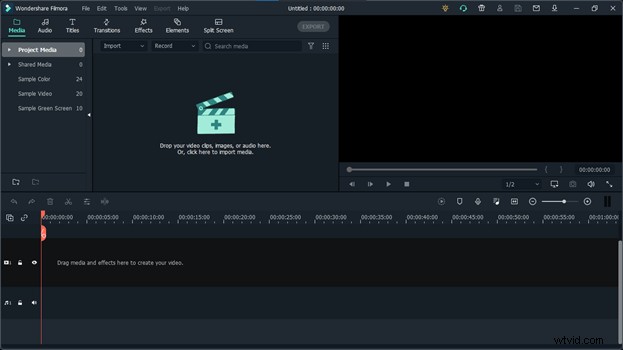
Krok 02: Zaimportuj wideo, na które chcesz zareagować, i wideo z reakcją. Jeśli nie zarejestrowałeś jeszcze swojej reakcji, najpierw nagraj ją za pomocą dowolnej kamery lub smartfona.

Krok 03: Umieść oba te filmy na osi czasu. Pamiętaj, aby umieścić swoją reakcję powyżej.
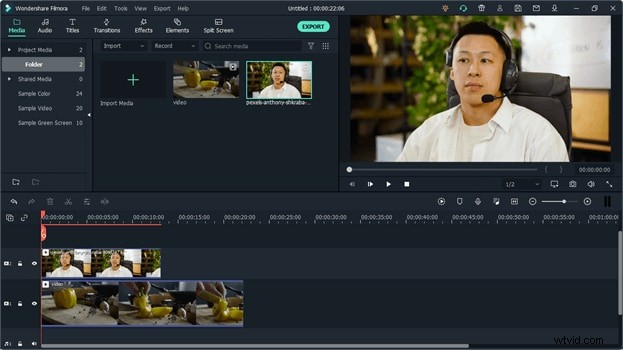
Krok 04: Wybierz film z reakcją na osi czasu i przejdź do sekcji „Efekty”. Tutaj znajdziesz nowy folder o nazwie "Portret AI", otwórz go. Tutaj znajdziesz wiele efektów portretowych AI.
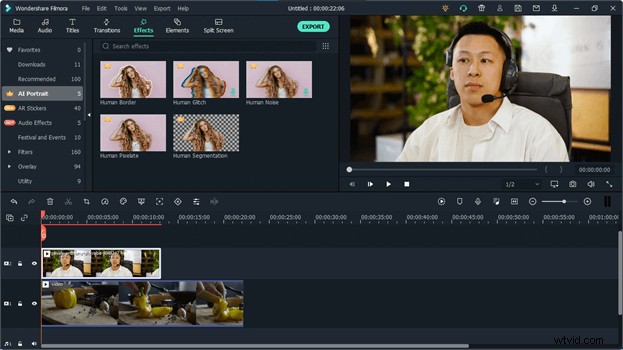
Krok 05: Naszym celem jest usunięcie tła reakcji. W tym celu użyjemy Human Segmentation. Przeciągnij i upuść segmentację ludzi do wideo reakcji. Jeśli nie kupiłeś jeszcze tego efektu, zostaniesz poproszony o jego zakup, aby wyeksportować wideo. Ale chcesz najpierw spróbować, kliknij „Wypróbuj”.
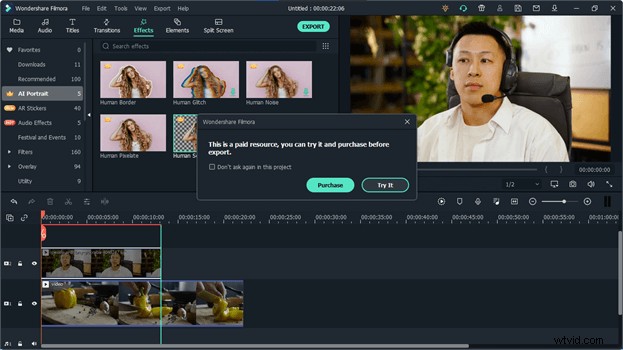
Krok 06: Gdy efekt zostanie pomyślnie zastosowany do filmu, jego tło zostanie automatycznie usunięte.
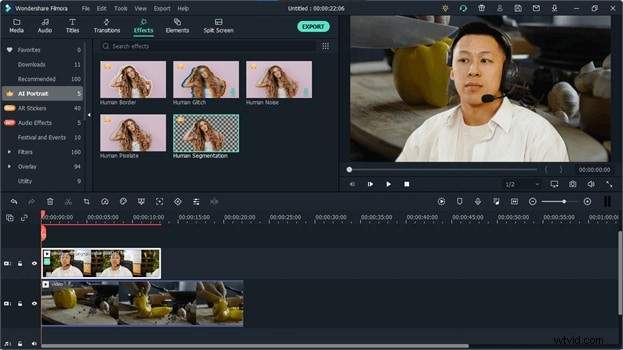
Krok 07: Dostosuj wideo, zmniejszając je i umieszczając w lewym dolnym rogu ekranu. Twój film z reakcjami jest gotowy do przesłania na platformy do udostępniania wideo.
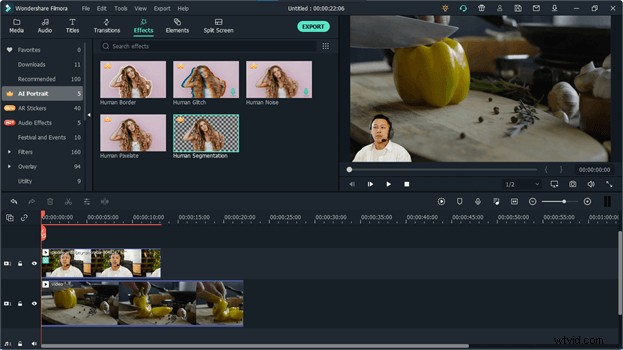
Krok 08: Aby Twój film wyglądał fajnie i oszałamiająco, możesz również dodać wiele innych efektów do swojej reakcji. Portret AI pozwala dodać ramkę wokół postaci, aby wyglądała lepiej i oddzielić ją od innego filmu. Przejdź do portretu AI i przeciągnij efekt granicy człowieka i upuść go w swojej reakcji. Stworzy kontur wokół postaci i sprawi, że będzie ona bardziej widoczna.

Krok 09: W niektórych przypadkach może być konieczna zmiana pozycji lub rozmiaru swojej reakcji. Możesz to łatwo zrobić, stosując do niego klatki kluczowe. Jeśli w pewnym momencie filmu chcesz zmienić część swojej reakcji, przejdź do tego punktu na osi czasu i kliknij przycisk klatki kluczowej nad osią czasu.
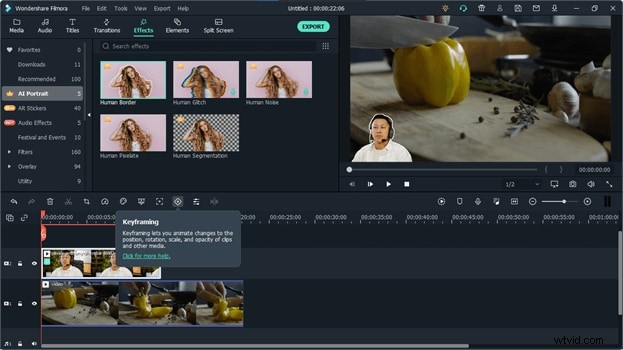
Krok 10: Po kliknięciu klatki kluczowej do filmu zostanie dodana klatka kluczowa. Teraz przejdź do przodu na osi czasu do punktu i dostosuj pozycję swojej postaci, przeciągając ją. Przenieśmy go do prawego dolnego rogu. Doda kolejną klatkę kluczową do filmu na osi czasu. Teraz postać zmieni swoją pozycję z lewego rogu na prawy róg, gdy osiągnie określony punkt w czasie.
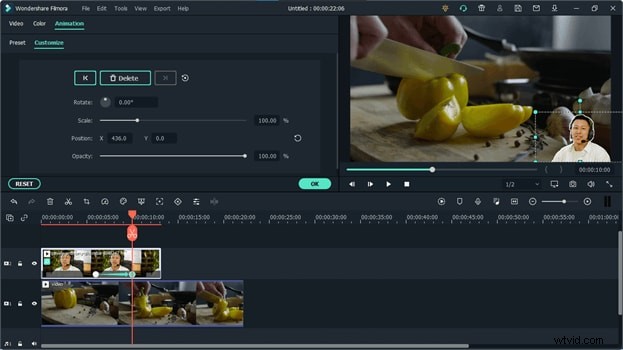
Wniosek:
AI Portrait pozwala tworzyć wspaniałe efekty przy użyciu sztucznej inteligencji. Jest to jedno z najlepszych zastosowań sztucznej inteligencji do tworzenia oszałamiających filmów z reakcjami. Zaoszczędzi to nie tylko dużo czasu, ale także pomoże zaoszczędzić dużo pieniędzy, pomagając usunąć tło filmu bez kosztownych materiałów, takich jak zielony ekran i inne materiały z nim związane.
